Spreminjanje ločljivosti zaslona z uporabo parametra jedra vga:
To je tradicionalna metoda spreminjanja ločljivosti zaslona z zagonskim parametrom jedra Linuxa. Zelo dobro bo deloval na CentOS 7 in starejših distribucijah Linuxa.
The vga kernel boot parameter sprejema kodo, ki predstavlja ločljivost zaslona. Vsaka od podprtih ločljivosti zaslona na vašem monitorju ima edinstveno decimalno število.
Kode najdete na preprost način vga = vprašaj zagonski parameter med zagonom v operacijski sistem.
Če želite to narediti, pojdite v meni GRUB, izberite vnos in pritisnite e.
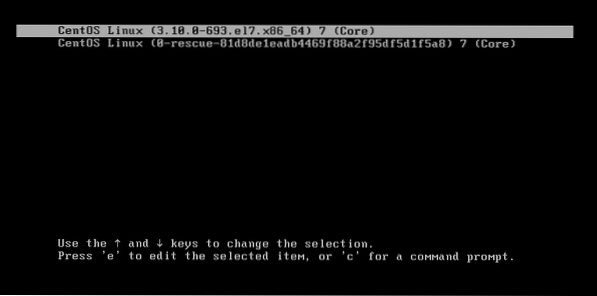
Zdaj pa dodaj vga = vprašaj na koncu vrstice, ki nalaga jedro, kot je prikazano na spodnjem posnetku zaslona. Upoštevajte, da se začne vrstica, ki naloži jedro linux. Ko končate, pritisnite F10 zagnati.
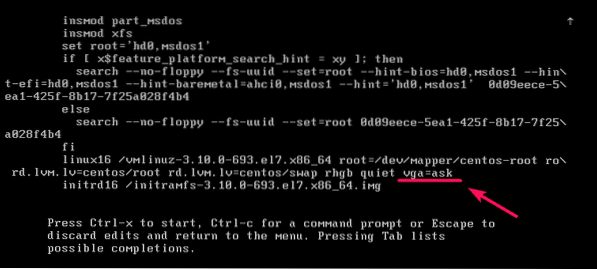
Zdaj pritisnite

Kot lahko vidite, so navedene vse podprte ločljivosti zaslona in šestnajstiška koda za vsako ločljivost zaslona. Če želite preizkusiti ločljivost zaslona, da vidite, kako deluje v računalniku, samo vnesite šestnajstiško kodo in pritisnite
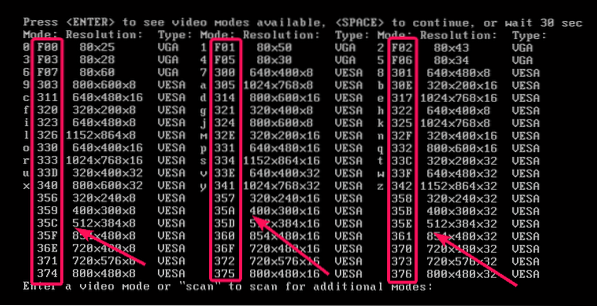
Recimo, da izbrana ločljivost zaslona deluje in jo želite nastaviti kot privzeto ločljivost zaslona. Če želite to narediti, morate v računalniku spremeniti konfiguracijske datoteke GRUB.
Recimo, da ločljivost zaslona, ki jo želite nastaviti, je 1024x768x32, ki ima šestnajstiško kodo 341. Ko jo nastavite kot privzeto v konfiguracijski datoteki GRUB, morate šestnajstiško kodo spremeniti v enakovredno decimalno kodo.
341 šestnajstiško = 3 * 16 ^ 2 + 4 * 16 ^ 1 + 1 = 833Torej, morate dodati vga = 833 jedrski zagonski parameter v konfiguracijski datoteki GRUB.
Najprej odprite konfiguracijsko datoteko GRUB z naslednjim ukazom:
$ sudo vi / etc / default / grub
Zdaj pa dodaj vga = 833 do konca GRUB_CMDLINE_LINUX kot je prikazano na spodnjem posnetku zaslona. Ko končate, shranite datoteko.

Zdaj posodobite konfiguracijske datoteke GRUB z naslednjim ukazom:
$ sudo grub2-mkconfig -o $ (sudo readlink -f / etc / grub2.cfg)
Konfiguracijske datoteke GRUB je treba posodobiti. Pri naslednjem zagonu je treba uporabiti novo ločljivost zaslona.

Zdaj znova zaženite računalnik z naslednjim ukazom, da bodo spremembe začele veljati:
$ rebootSpreminjanje ločljivosti zaslona z gfxpayload:
V novejši različici GRUB se ločljivost zaslona nastavi z gfxpayload. Torej vga parameter morda ne bo deloval pravilno. Če je to primer za vas, potem je ta razdelek za vas. Tudi s to metodo je enostavno nastaviti ločljivost zaslona kot običajno.
Najprej pritisnite c iz menija GRUB, da odprete ukazni poziv GRUB.
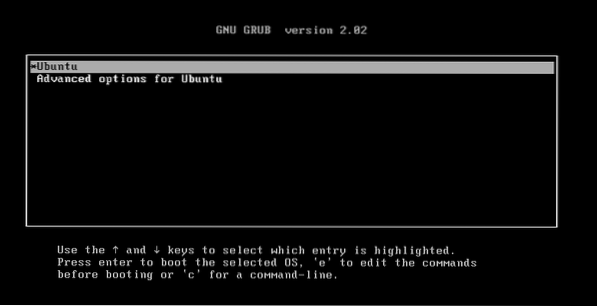
Morali bi biti v ukaznem pozivu GRUB.
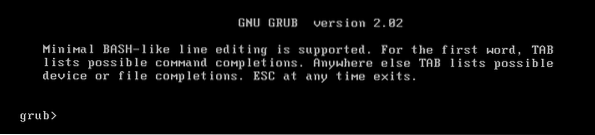
Zdaj zaženite naslednji ukaz, da omogočite modul pozivnika.
grub> set pager = 1
Zdaj, da najdete podprto ločljivost zaslona v računalniku, zaženite naslednji ukaz:
grub> vbeinfo
Kot vidite, so prikazane vse podprte ločljivosti zaslona. Izhod je zelo dolg, zato uporablja pozivnik. Lahko pritisnete
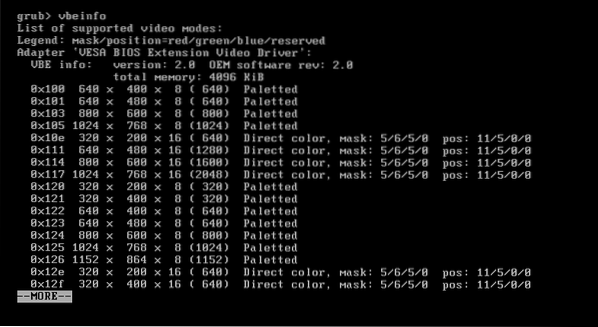
Kot vidite, se prikaže več ločljivosti zaslona. Tu vam ni treba zapomniti nobene kode. Samo zapomnite si ločljivost zaslona. Na primer, če želite nastaviti ločljivost zaslona 1024x768x32, potem je to tisto, kar morate vnesti v konfiguracijsko datoteko GRUB. Zelo preprosto.
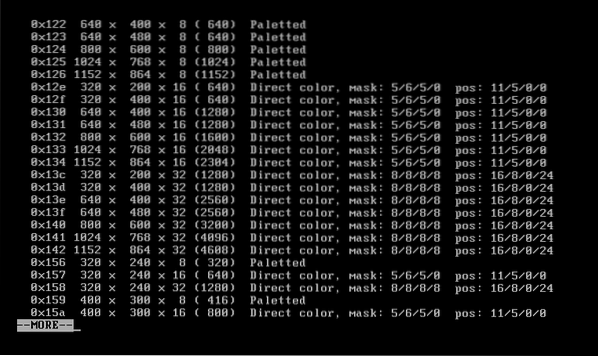
Če želite nastaviti ločljivost zaslona, odprite konfiguracijsko datoteko GRUB z naslednjim ukazom:
$ sudo nano / etc / default / grub
Konfiguracijsko datoteko je treba odpreti. Zdaj dodajte vrstico GRUB_GFXPAYLOAD_LINUX = 1024x768x32 kot je prikazano na spodnjem posnetku zaslona. Ko končate, datoteko shranite s pritiskom na
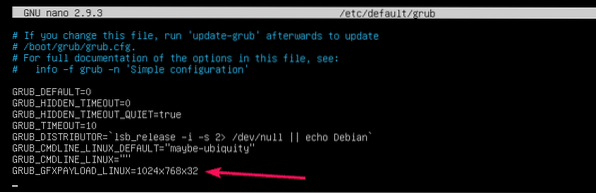
Zdaj posodobite konfiguracijske datoteke GRUB z naslednjim ukazom:
$ sudo update-grub2
Konfiguracijske datoteke GRUB je treba posodobiti. Ob naslednjem zagonu računalnika je treba uporabiti novo ločljivost zaslona.

Na koncu znova zaženite računalnik z naslednjim ukazom, da spremembe začnejo veljati:
$ sudo znova zaženiteTorej, tako nastavite ločljivost zaslona z uporabo zagonskih parametrov jedra v Linuxu. Hvala, ker ste prebrali ta članek.
 Phenquestions
Phenquestions


